Skapa och konfigurera en ny C:- eller D:- enhet
När du installerat programvaran för SunPCi och startar programmet första gången skapar SunPCi automatiskt en ny C:- enhet som heter C.diskimage. Denna fil ligger i underkatalogen /pc i hemkatalogen.
Om du vill skapa och ansluta en skivenhetsfil för enhet D: eller ansluta en annan fil till enhet C: följer du instruktionerna här.
Obs!
När du installerade Windows 95 installerade du den på skivenhetsfilen C.diskimage på enhet C:. Om du skapar en ny enhet och ansluter den som enhet C: måste du även installera Windows 95 på den enheten.
Skapa en skivenhetsfil
Gör så här för att skapa en ny skivenhetsfil:
-
SunPCi ska vara igång.
-
Välj Alternativ-menyn överst i SunPCi-fönstret.
Den nedrullningsbara menyn för Alternativ visas. Figur 3-1 visar Alternativ-menyn.
Figur 3-1 SunPCi Alternativ-meny
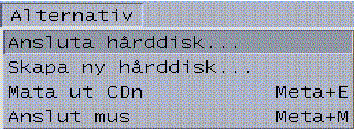
Välj kommandot Skapa ny skivenhet på den nedrullningsbara menyn.
Dialogrutan Skapa ny skivenhet visas. Figur 3-2 visar dialogrutan Skapa ny skivenhet.
-
Figur 3-2 Dialogrutan Skapa ny skivenhet
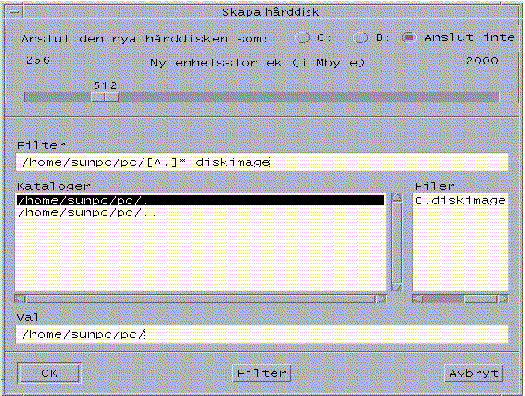
-
Om du vill ansluta skivenheten som enhet C: klickar du på knappen bredvid Anslut ny skivenhet som C:. Om du vill ansluta den nya enheten som enhet D: klickar du på knappen bredvid D:. Om du vill skapa enhetsfilen men inte ansluta den klickar du på knappen Anslut inte.
-
Dra skjutreglaget till önskad enhetsstorlek i MB.
Kontrollera att enhetens storlek är minst 60 Mbyte; maxstorleken 500 Mbyte är att föredra om det finns tillräckligt skivutrymme på din arbetsstation.
Obs!En emulerad skivenhet är i själva verket en stor fil och SunPCi tilldelar skivutrymme för emulerade enheter på ett dynamiskt sätt. Detta betyder att även om du kan ha max 500 Mbyte till en skivenhet så beror den verkliga storleken på den mängd data som finns lagrad vid ett visst tillfälle. Då mängden data ökar, ökar även storleken på den emulerade skivenheten. Kontrollera att du har tillräckligt med hårddiskutrymme på din arbetsstation för att få plats med en C:- eller D: -enhet i den storlek du anger.
-
Klicka i Valfältet längst ned i dialogrutan. Skriv filnamnet du vill ge den nya enheten (till exempel C.nydisk).
-
Klicka på OK för att skapa skivenhetsfilen.
SunPCi ber dig stänga Windows och starta om datorn. Klicka på OK.
-
Klicka på Startknappen och sedan Avsluta för att avsluta Windows 95.
-
Välj Återställ datorn på Arkiv-menyn för att starta om SunPCi.
Du kan nu installera andra Windowsprogram på den nya skivenheten.
Ansluta en skivenhetsfil till C: eller D:
Om du redan har anslutit skivenhetsfilen i föregående steg kan du hoppa över detta.
Efter att du skapat en skivenhetsfil måste du ansluta den till en av de emulerade drivenheterna. Du kan göra detta antingen i dialogrutan Skapa ny skivenhet, vilket förklarades i föregående avsnitt, eller så kan du ansluta enhetsfilen i ett separat steg. (Till exempel, om du klickade på knappen Anslut inte i dialogrutan Skapa ny skivenhet måste du ansluta skivenhetsfilen innan du kan använda enheten.)
Anslut filen så här:
-
Välj Val av skivenhet på Alternativ-menyn.
Dialogrutan Anslut skivenhet visas.
-
Skriv in sökvägen och filnamnet på den fil du skapade i "Skapa en skivenhetsfil".
Om du vill göra denna fil till en ny c:-enhet, skriver du det i fältet Enhet C:. Om du vill att filen ska anslutas till en D: -enhet skriver du sökväg och filnamn i fältet Enhet D:.
-
Klicka på OK.
Filen är nu ansluten till C: eller D:.
-
Välj Starta om från Arkiv-menyn för att verkställa ändringarna.
Dialogrutan Starta om visas.
-
Klicka på OK.
SunPCi startas om och kan nu använda den nya enheten.
- © 2010, Oracle Corporation and/or its affiliates
